7 אפליקציות מובייל לעריכה ושיפור תמונות: בוחן מדיה חברתית
כלים למדיה חברתית / / September 26, 2020
 האם אתה רוצה לערוך את תמונות המדיה החברתית שלך בדרכים?
האם אתה רוצה לערוך את תמונות המדיה החברתית שלך בדרכים?
מחפש יישומי סמארטפון קלים לשימוש בכדי לכוונן את התמונות שלך?
במאמר זה תעשה זאת גלה שבע אפליקציות לנייד לעריכה ושיפור החזותיות שלך.
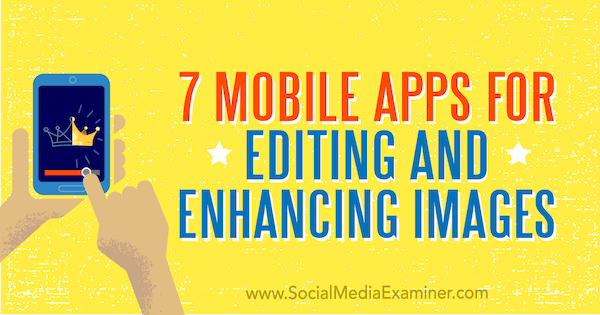
מס '1: הפוך את התמונות שלך לפופ עם סיפור צבעוני
אם אתה מחפש אפליקציית עריכת תמונות קלה לשימוש, סיפור צבעוני (זמין בחינם עבור iOS ו דְמוּי אָדָם) האם כיסית. בחר מתוך מבחר המסננים הגדול של האפליקציה כדי להבליט את התמונות שלך. יישום זה שימושי במיוחד לשיפור תמונות מוצרים, כפי שמוצג בדוגמה שלהלן.
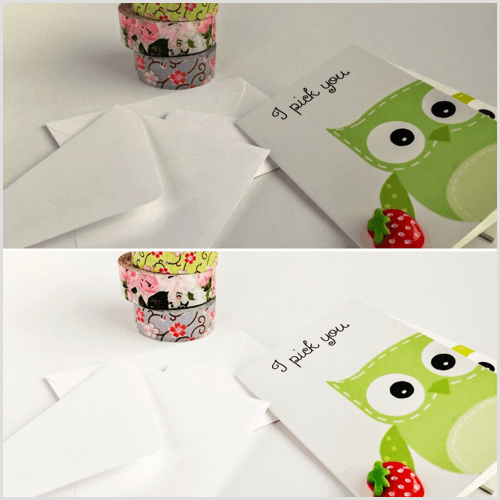
בחבילת המסננים החינמית של Essentials, ארבעת המסננים הראשונים (Pop, Everyday, Sharp ו- Lite Bright) עושים עבודה נהדרת בהבהרת והלבנת תמונות משעממות.
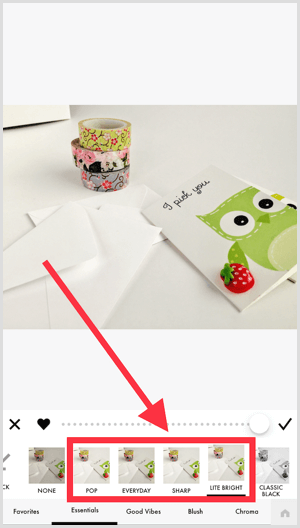
גרור את המחוון ל התאם את עוצמת המסנן. האפליקציה מאפשרת לך החל מספר פילטרים על תמונה; רק היזהר לא לאבד את הפרטים בדרך.
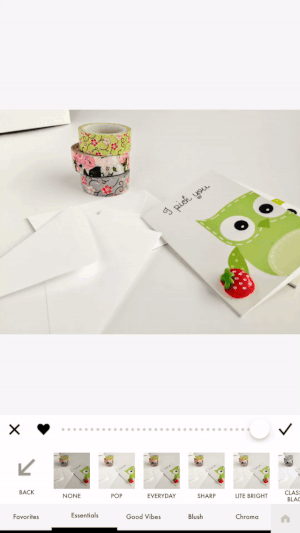
אם אתה רוצה יותר בקרת עריכה, הקש על סמל מפתח הברגים בסרגל הכלים התחתון. השתמש באפשרויות התאמה וחיתוך ומסגרת כדי ערוך היבטים בודדים של התמונה שלך, כגון בהירות, ניגודיות, בהירות, רוויה וחשיפה.

אחד המאפיינים הבולטים באפליקציה הוא שהיא מאפשרת לך שמור את שלבי העריכה שלך ל שימוש חוזר לעריכות עתידיות, אשר חסוך זמן בעת עריכת תמונות באצווה.
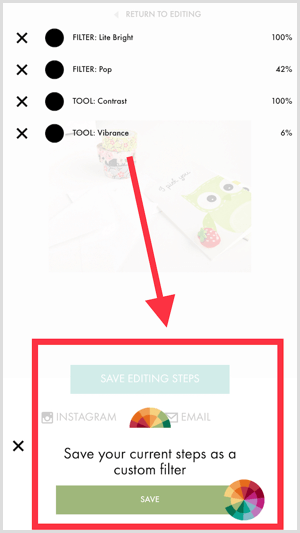
עֵצָה: בזמן כתיבת שורות אלה תוכלו לעשות זאת ערוך קטעי וידיאו של עד דקה אחת באותו אופן שבו אתה עורך תמונות.
מס '2: ערוך אזורים ספציפיים בתמונות שלך בעזרת Snapseed
רוצה ל להאיר צללים או אזורים כהים בתמונה שלך? נסה את האפליקציה Snapseed בחינם (זמינה עבור iOS ו דְמוּי אָדָם). התכונה הסלקטיבית שלה יוצאת דופן לעריכה מדויקת של אזורים בודדים בתצלום. אתה יכול לראות את ההשפעה של כלי זה בתמונות אלה לפני ואחרי.
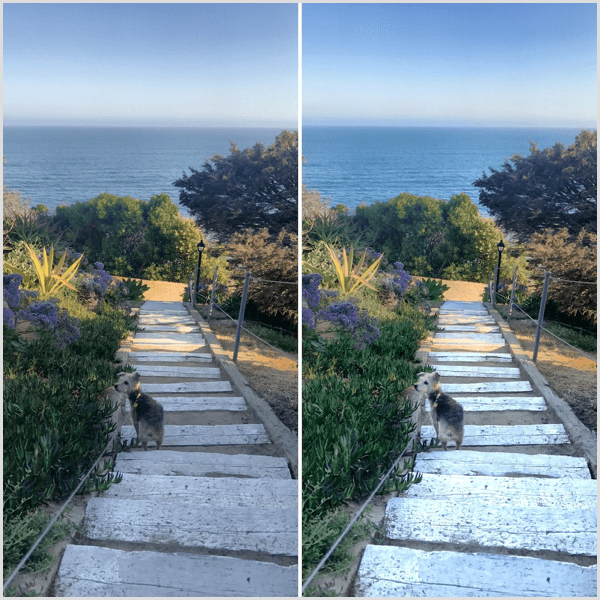
כדי להשתמש בכלי הסלקטיבי, הקש על כלים בתחתית המסך ואז הקש על סלקטיבי.
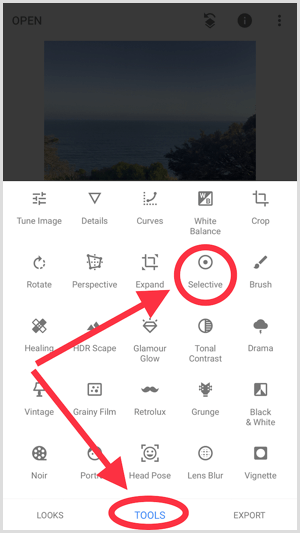
עַכשָׁיו הקש על האזור שברצונך לערוך. יופיע עיגול עם האות ב '. החלק למעלה או למטה בכל מקום על המסך אל בחר אחת מארבע אפשרויות העריכה: בהירות, ניגודיות, רוויה ומבנה. לאחר שתבחר באפשרות, החלק שמאלה או ימינה כדי להתאים את העוצמה של העריכה.
אם אתה רוצה ערוך מספר אזורים בו זמנית, הקש על הסימן + בתחתית המסך ואז הקש במקום כלשהו בתמונה כדי להוסיף נקודת הסתגלות נוספת.
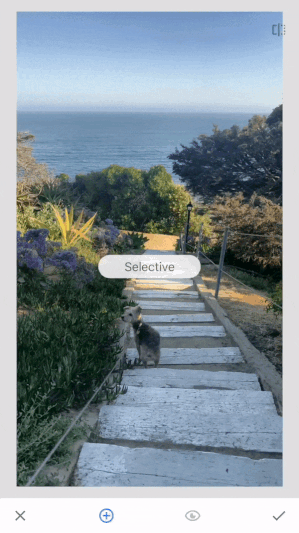
ל לשנות את גודל אזור העריכה, צובט את המסך סביב המעגלפנימה או חיצונית בעזרת האצבע המורה והאגודל, כפי שמוצג להלן.
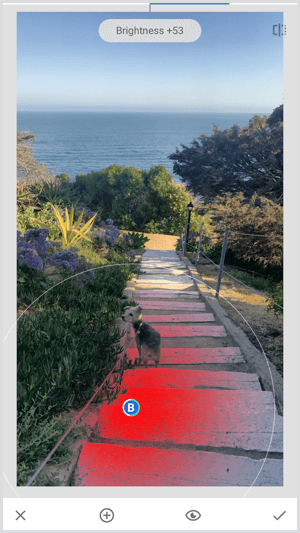
מס '3: צלם תמונות חיצוניות תוססות עם ProCamera
תמונות טיול וטבע מהוות רקע מצוין להצעות מחיר מעוררות השראה. אם אתה בחוץ ביום שמש, השתמש ב ProCamera אפליקציה (זמין עבור $ 4.99 עבור iOS) לצלם כמה תמונות מהנוף.
כלי ה- HDR של האפליקציה עושה עבודה נהדרת באיזון ניגודים באור, כפי שניתן לראות בתמונה הנכונה למטה.
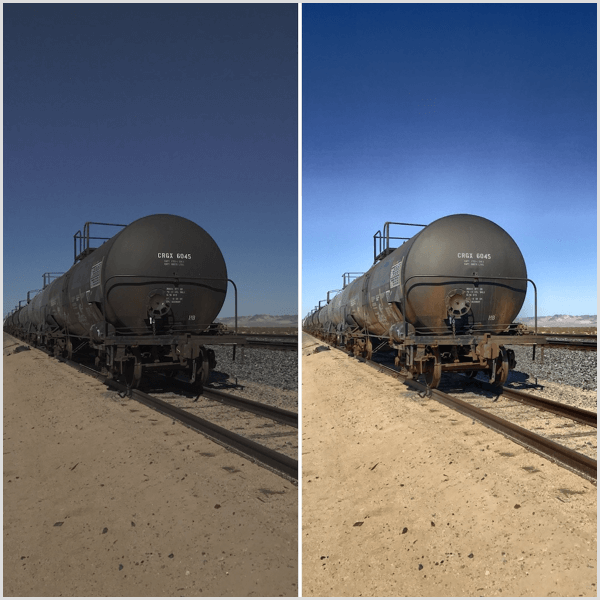
ל בחר בכלי HDR לפני שאתה מצלם, הקש על סמל החצים למעלה ולמטה משמאל לכפתור הצמצם.

לאחר מכן החלק את המחוון שמאלה או ימינה ל להתאים את החשיפה. כאשר אתה הקש על כפתור הצמצם לצלם, החזק את הטלפון החכם שלך דומם ככל האפשר עד שהאפליקציה תסיים לעבד את התמונה שלך. תמונות HDR ייצאו מטושטשות אם תהיה תנועה כלשהי מהמצלמה או מהאובייקטים בסצנה.
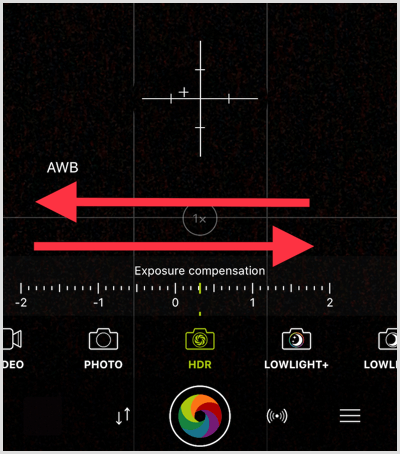
לאחר סיום העיבוד תוכלו לעשות זאת בחר מארבעה פילטרים שונים: דרמטי, טבעי, חי ושחור-לבן.
עֵצָה: השתמש באפליקציית טקסט-על-תמונה פשוטה כמו מילת Swag (זמין ב iOS תמורת 4.99 דולר ו דְמוּי אָדָם תמורת 3.99 דולר) בכדי להציב ציטוטים מעוררי השראה על תמונות החוץ המושכות את העין שלך.
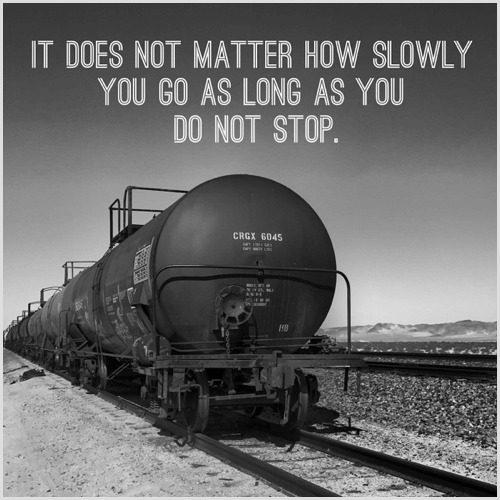
# 4: טשטש רקעים מסיחים עם Pixomatic
תצלום נהדר אבל הרקע מפריע או מבולגן? השתמש באפליקציה כמו Pixomatic ($ 4.99 עבור iOS, בחינם עם רכישות מתוך האפליקציה עבור דְמוּי אָדָם) לטשטש את רקע התמונה ולהעניק לה את מראה ה- DSLR הנחשק הזה. האפליקציה מאפשרת לך במהירות מתאר את נקודת המוקד שלך כדי שתוכל לערוך את הרקע.
טשטוש הרקע מעודד את הצופה להתמקד בנקודת העניין בתמונה.
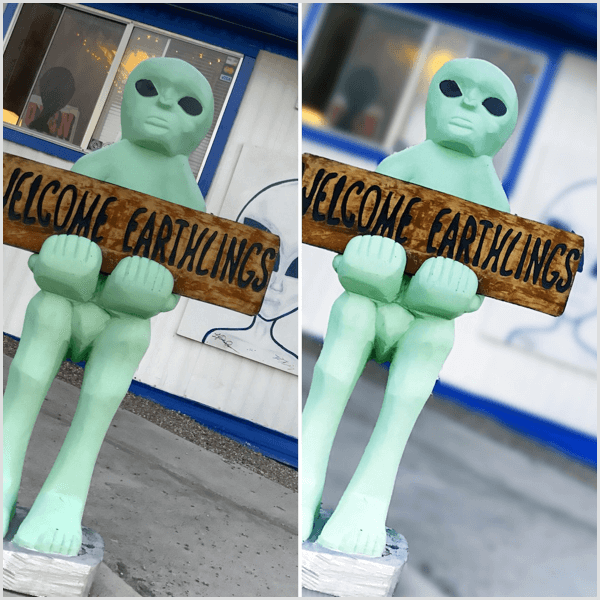
כדי לטשטש את הרקע של תמונה, הקש על הכלי Cut. אתה יכול ואז הגדל או הקטן את גודל המברשת תשתמש בכדי להתוות את מוקדך.
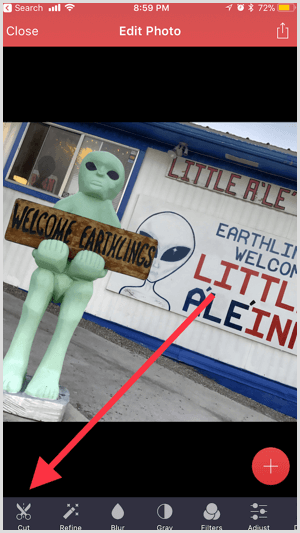
קבל הדרכה לשיווק ב- YouTube - באינטרנט!

רוצה לשפר את המעורבות והמכירות שלך עם YouTube? לאחר מכן הצטרף לאסיפה הגדולה והטובה ביותר של מומחי שיווק ביוטיוב כאשר הם חולקים את האסטרטגיות המוכחות שלהם. תקבל הדרכה חיה שלב אחר שלב ממוקדת אסטרטגיה של YouTube, יצירת וידאו ומודעות YouTube. הפוך לגיבור השיווק של YouTube עבור החברה והלקוחות שלך בזמן שאתה מיישם אסטרטגיות שמקבלות תוצאות מוכחות. זהו אירוע אימונים מקוון חי מחבריכם בבודק מדיה חברתית.
לחץ כאן לפרטים - המכירה מסתיימת ב -22 בספטמבר!עקוב אחר מוקד עם האצבע. זה בסדר לצאת מחוץ למתווה של מוקד אם זה לא יותר מדי; צריך לכסות את קצה המוקד.
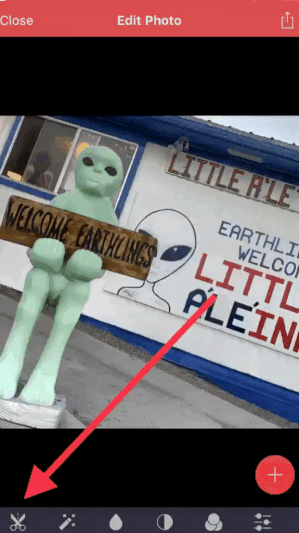
לאחר שמתאר האובייקט סגור לחלוטין, הקש על הבא.
אם מוקדכם מנוגד היטב לרקע, יתכן ותקבלו גזרה נקייה ללא צורך בעריכות נוספות. עם זאת, לפעמים עליך למלא ולמחוק אזורים סביב האובייקט, כפי שמוצג להלן. זה הכרחי ליצירת אפקט מטושטש שנראה טבעי.
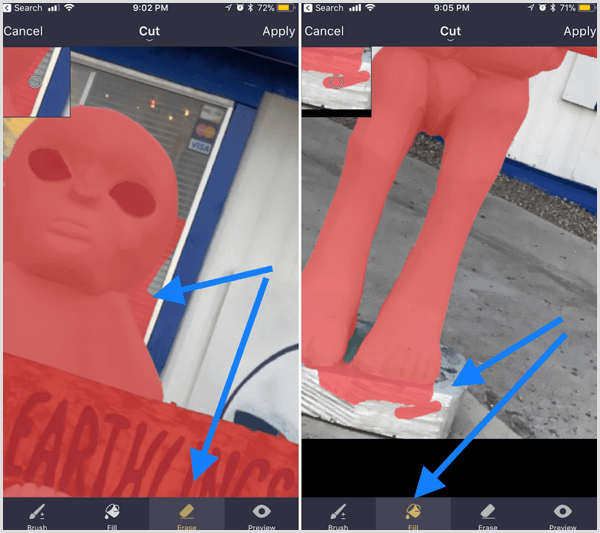
הקש על תצוגה מקדימה ל וודא שהגזרה שלך מכסה לחלוטין את נקודת המוקד. זה מבודד את האובייקט כך שתוכל לראות אם הוא זקוק לעריכה רבה יותר. כשתסיים, הקש על החל.
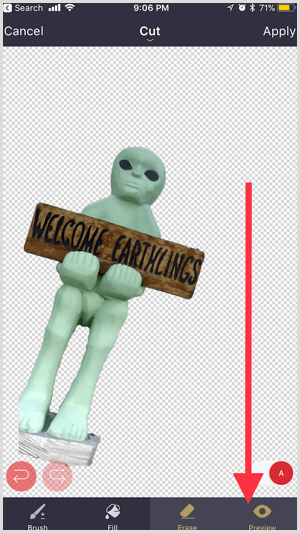
הַבָּא, הקש על טשטש ו בחר מתוך מספר פילטרים כדי לטשטש את הרקע של התמונה שלך. החלק את המסך שמאלה או ימינה ל להתאים את העוצמהשל הטשטוש.
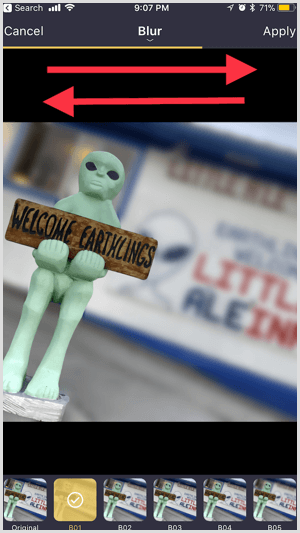
עֵצָה: כשאתה שומר את התמונה שלך, שמור גם את הגזרה. האפליקציה תעשה זאת שמור את הקטע כקובץ PNG עם רקע שקוף; תוכל למצוא אותו בתיקיה בדף החיפוש של האפליקציה.
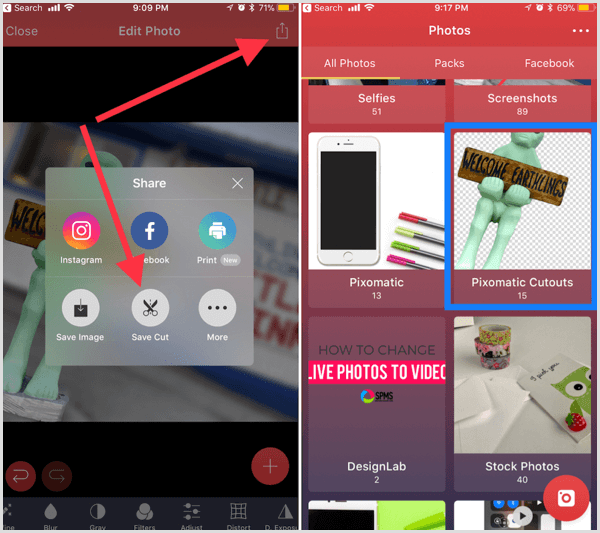
אם אתה הורד את הגזרה הזו לגליל המצלמה שלך, אתה יכול שכב אותו על הודעות תמונה עתידיות.
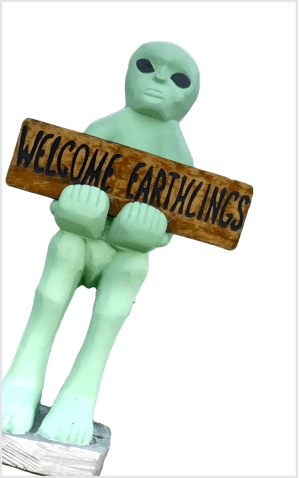
מס '5: הסר אובייקטים לא רצויים באמצעות TouchRetouch
כמה פעמים צילמת תמונה נהדרת רק כדי למצוא אובייקט לא רצוי ברקע? במקום לאשפה את התמונה או לירות בפוטושופ, השתמש TouchRetouch (זמין עבור $ 1.99 עבור iOS ו דְמוּי אָדָם) להסרת האובייקט. לדוגמה, אתה יכול להסיר שקע חשמלי שמסיח את הדעת מהרקע, כמוצג להלן.
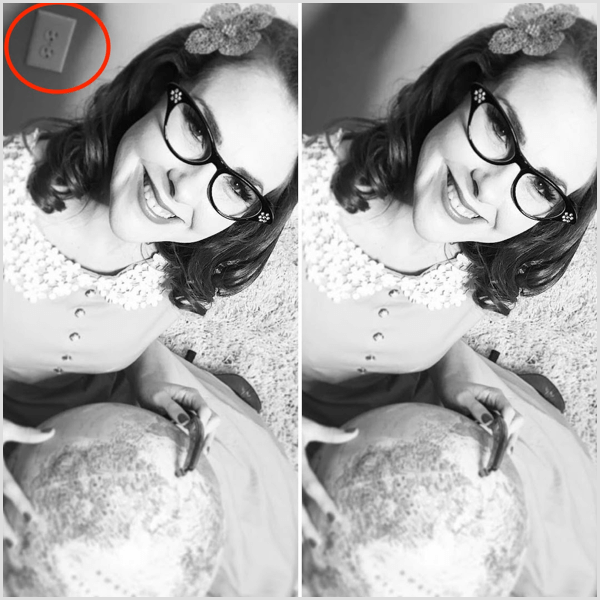
זֶה מדריך וידאו מראה כיצד להשתמש באפליקציה זו כדי להסיר אובייקטים בצורה נקייה מבלי להשאיר אחריה עקבות של העריכות שלך.
עֵצָה: אם אתה מכיר שיבוט, האפליקציה הזו מספקת גם את היכולת הזו.
# 6: צור תמונות רקע שקופות בעזרת מחק קסמים
רוצה להסיר רקע לחלוטין מהתמונה שלך? לנסות את מחק קסמים אפליקציה (זמינה בחינם ל- iOS). זו דרך נהדרת הסר רקעים מסמלים ו להפוך אותם לקבצי PNG עם רקע שקוף.
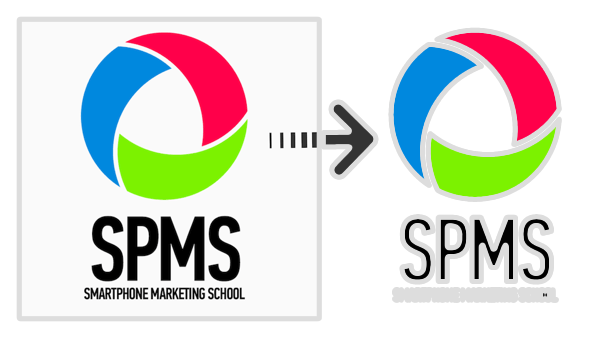
אחריך ייבא את התמונה שלך לתוך האפליקציה, גרור את ידיות הפינה הלבנה ל להתאים את היבול כדי שתוכלו להסיר עודפי רקע שאינכם רוצים בעריכה הסופית. בתחתית המסך, אתה יכול בחר מתוך יחסי גובה ספציפיים. כשתסיים, הקש על סיום בפינה השמאלית העליונה.
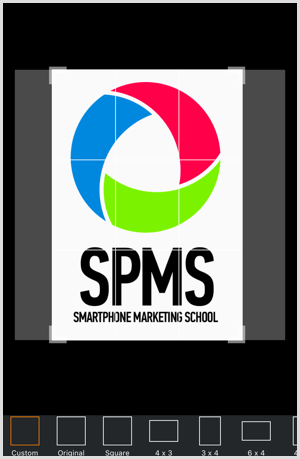
יש כבר לבחור את סמל שרביט הקסמים בפינה השמאלית התחתונה. עם הכלי הזה פעיל, הקש בכל מקום ברקע שברצונך להסיר. אם מוקדכם מנוגד היטב לרקע, סביר להניח שתקבלו גזרה נקייה.
החלק את המחוון בתחתית המסך אל התאם את עוצמת מיצוי הרקע. אם ברצונך לבטל עריכה, הקש על סמל הביטול בחלקו העליון של המסך.
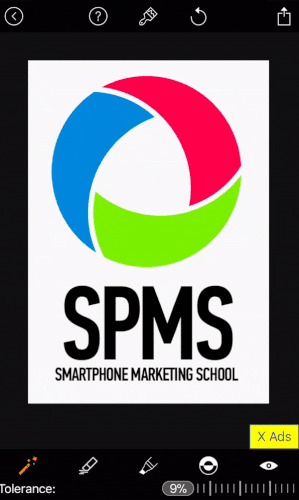
עֵצָה: הקש על סמל התצוגה המקדימה בפינה הימנית התחתונה ל בידוד את האובייקט המוקדי שלך כדי להקל על איתור הקצוות שעליך לערוך.
אם ברצונך למחוק או למלא חלקים מנקודת המוקד שלך, השתמש בכלים שבתחתית המסך. צובט באצבעותכדי להתקרב ולגשת לפרטים מורכבים יותר של התמונה.
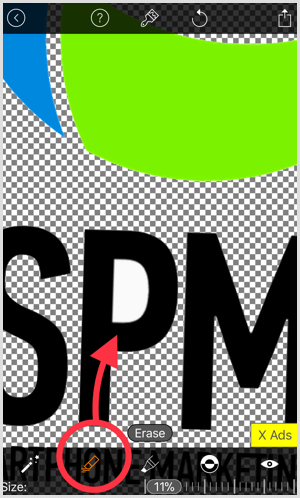
כשתסיים לבצע התאמות, הקש על סמל ההורדה בפינה הימנית העליונה אל שמור את התמונה שלך כ- PNG עם רקע שקוף. אם תתבקש לבחור בין רזולוציה נמוכה או גבוהה, בחר גבוה.
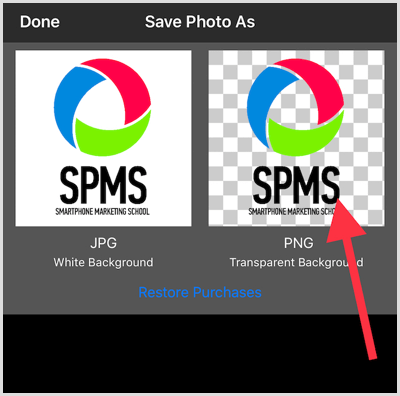
# 7: בצע אופטימיזציה של גדלי התמונות באמצעות יישום גודל התמונה
תמונות סמארטפון ערוכות יכולות להיות גדולות מאוד. אם תפרסם אותם מבלי להקטין את גודלם, הם יכולים להאט את זמני טעינת העמודים באתר שלך ובערוצים החברתיים שלך. כדי לייעל את גודל תמונות הסמארטפון שלך, נסה את גודל תמונה אפליקציה (זמינה בחינם עבור iOS ו דְמוּי אָדָם).
בחלק העליון של המסך, בחר מתוך ארבעה סוגים שונים של יחידות מדידה: פיקסלים, אינץ ', מ"מ או ס"מ.
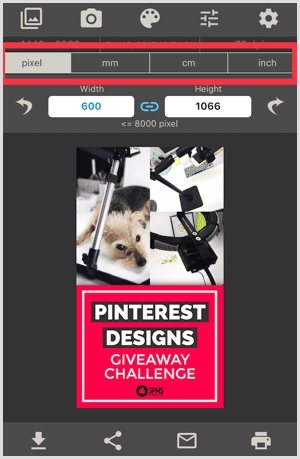
לאחר שתבחר יחידת מדידה, תוכל לבדוק בחלקו העליון של המסך כדי לראות את הגודל המקורי של התמונה שלך.
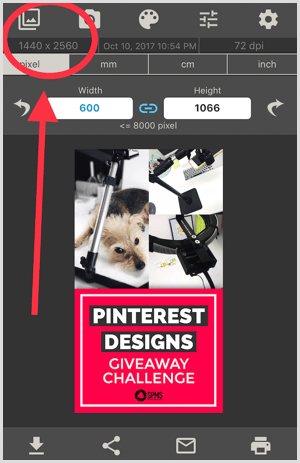
הַבָּא, הקלד את הרוחב הרצוי לתדמית שלך. אם אתה רוצה השתמש באותן פרופורציות כמו התמונה המקורית, בחר בסמל הקישור (זה כחול כשהוא פעיל). אם אתה צריך לשנות את גודל התמונה שלך למימדים לא סדירים, ודא שסימון הקישור לא נבחר.
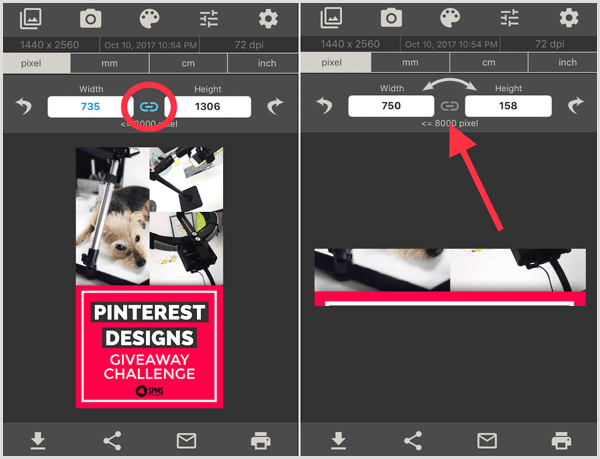
סיכום
כמשווק עסוק, מציאת דרכים קלות לערוך ולהפיק תמונות איכותיות באמצעות הטלפון החכם שלך היא חיסכון בזמן. שבע האפליקציות הללו מספקות תכונות ייחודיות לשיפור התמונות שלך בדרכים.
מה אתה חושב? האם אתה משתמש באחת מהאפליקציות הניידות הללו כדי לשפר את הוויזואליות שלך במדיה החברתית? אילו אפליקציות חכמות חובה היית מוסיף לרשימה זו? שתף את מחשבותיך בתגובות!
